- Тип техники
- Бренд
Просмотр инструкции сотового gsm, смартфона HUAWEI P30, страница 79
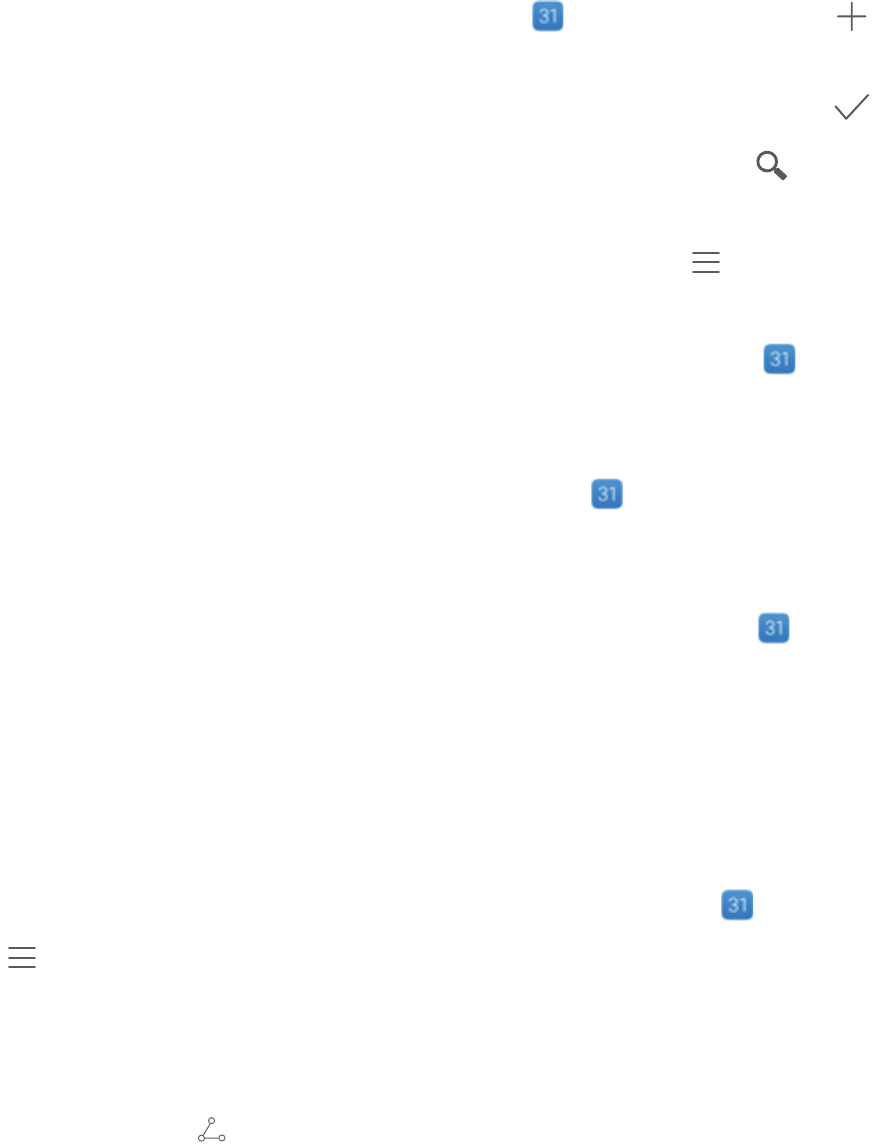
Календарь
Базовые функции приложения Календарь
Хотите упорядочить свой график? Для управления ежедневным расписанием
используйте приложение Календарь на Вашем устройстве Huawei.
Создание события: Откройте приложение Календарь, нажмите , введите
данные события (название, место, время начала и окончания). Выберите Добавить
напоминание, чтобы добавить напоминание о событии, и нажмите .
Поиск событий: На экране приложения Календарь нажмите и введите
ключевые слова, например название или место события.
Настройка Календаря: На экране Календарь выберите > Настройки, чтобы
настроить отображение календаря и напоминания.
Проверка точного места назначения: Откройте приложение Календарь.
Нажмите на событие, в котором задано место проведения, чтобы посмотреть
точные геоданные.
Запрос данных погоды: Откройте приложение Календарь, нажмите на
событие, чтобы посмотреть прогноз погоды на день, на который запланировано
событие.
Просмотр участников конференции: Откройте приложение Календарь,
нажмите на напоминание о конференции, чтобы посмотреть ее участников.
Импорт задач в приложение Календарь
У Вас может быть одновременно очень много заметок. Как не забыть о них?
Импортируйте список задач в Календарь!
Импорт напоминаний о встречах: Откройте приложение
Календарь, выберите
> Управление аккаунтами > Добавить аккаунт, следуя инструкциям на
экране, добавьте рабочий аккаунт электронной почты (например, аккаунт Exchange)
в приложение Календарь для проверки напоминаний о встречах.
Отправка события: Нажмите на событие в Календаре или на вкладке Расписание,
затем нажмите . Следуя инструкциям на экране, отправьте событие, используя
один из доступных способов.
74
Ваш отзыв будет первым



